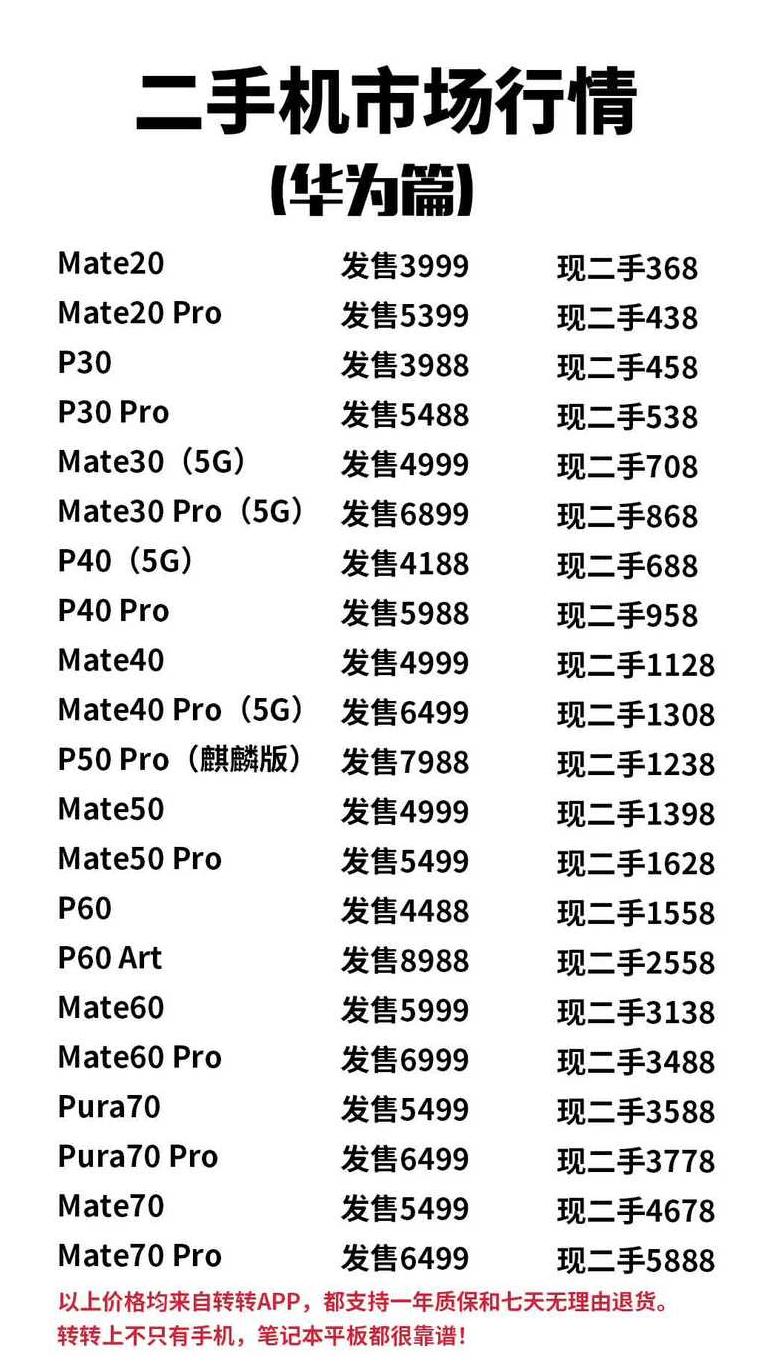华为手机系统更新后后悔了想恢复到原有的版本该怎么操作
华为手机升级系统后反悔了?想换回老版本?别急,自己就能搞定,无需找别人刷机,也花不了什么钱。我自个儿也在用华为手机,用得挺久了,对这东西还算了解。
下面就给大家讲讲怎么把系统版本退回去,希望能帮到有同样困扰的朋友们。
第一步:用USB线连上手机和电脑
把你的华为手机用USB数据线连到电脑上。
手机屏幕上会弹出几个选项,让你选择数据传输的方式:传输照片、传输文件或者仅充电。
前两个选项其实都行,关键是别选“仅充电”那个。
为啥呢?因为“仅充电”模式只能充电,数据传不了。
简单说,USB接口那四个针脚,两头是给充电用的,中间两个负责传数据。
所以,USB线既充电又能传数据。
选了传输文件或照片,就等于同时传数据又充电,系统会自动帮你搞定,不用你操心。
虽然也可以用Wi-Fi传,但我个人不太推荐。
我试过,Wi-Fi速度慢,而且系统升级包文件挺大的,用数据线传更快。
所以,还是推荐用USB线连。
连接好之后,手机可能会让你授权电脑,点一下就行,然后就可以进行下一步了。
第二步:装上华为手机助手
这一步也挺简单的。
电脑连接上手机后,电脑上可能会自动弹出一个安装包,直接装上就行。
同时,手机上也会自动装上华为手机助手这个软件,省得你再去应用商店一个个找。
当然,如果你不嫌麻烦,也可以自己去找,在手机应用商店装手机端助手,在电脑浏览器里装电脑端助手。
不过要注意,现在跟以前不一样了。
以前可能只要连上电脑就行,现在啊,手机端和电脑端助手都得装,还得连同一个Wi-Fi,还得输入个验证码,才算连上。
不然的话,下一步就进不去。
第三步:找到要恢复的系统版本
打开华为手机助手,首页下面有个“系统更新”的图标,点进去。
你会看到一个页面,告诉你系统已经是最新版本了。
然后,在页面下面找找,有个“切换到其他版本”的蓝色链接,点进去。
你会看到一个“更早的版本”的选项框,里面列着以前安装过的系统版本。
找到你想恢复的那个版本,点“恢复”就行。
系统会提醒你,恢复会清除手机上的所有个人数据,所以重要文件一定要提前备份好。
另外,如果你的手机被“Root”过,恢复可能会失败,所以最好没被Root过。
等几分钟,系统就会自动帮你恢复到原来的版本了。
以上就是恢复到老系统的方法。
如果你的手机被Root过,或者觉得折腾不起,也可以拿去手机店让师傅帮忙刷机。
总之一句话,总能找到适合你的方法。
要是觉得这方法对你有用,别忘了点赞鼓励一下。
还有啥问题,欢迎在评论区留言,谢谢大家!
华为手机重置之后怎么升级系统
首先,将手机通过USB线连接至电脑,并允许电脑对手机进行管理。接着,在出现的对话框中点击相应的同意按钮,并在手机界面确认接受华为的协议。
然后,定位到界面左下角的红色标记区域(即红框所示),在此处选择升级选项,将华为手机助手更新至最新版5 .0.3 .3 00。
完成升级后,进入系统更新环节。
在系统更新界面,选择切换至不同版本。
如果HiSuite中没有找到“切换到其他版本”的选项,表示设备暂不支持回退操作。
接下来,点击“恢复”按钮。
在使用前,务必确保数据已备份,并在确认对话框中点击“继续”。
最后,耐心等待进度条完成更新过程。
手机更新系统怎么恢复原来的系统华为
若想将华为手机的系统恢复至原先的版本,使用EMUI5 .0的用户可以通过华为手机助手轻松实现回退至Android 6 .0+EMUI 4 .1 的官方稳定版,且无需额外下载任何中转包。需要注意的是,此过程将删除所有个人数据,因此务必提前备份。
使用华为手机助手完成回退后,手机会自动重启。
以下是操作注意事项:
1 . 确保当前使用的是华为官方版本且为EMUI 5 .0,且未进行非官方版本升级,以免回退失败或产生潜在问题。
2 . 请勿解锁或Root当前系统。
3 . 回退将清除所有用户数据,强烈建议回退前备份重要资料。
4 . 检查电池电量,确保电量高于5 0%。
5 . 在进行回退操作前,请确保华为手机助手已升级至最新版本。
以下为具体操作步骤,以P9 为例,请根据实际机型调整: 1 . 将手机通过USB连接至电脑,并授权电脑管理手机。
2 . 点击弹出窗口中的同意按钮,并在手机上同意华为协议。
3 . 在华为手机助手界面,点击左下角的“红点”升级至最新版本。
4 . 点击系统更新。
5 . 在系统更新界面,选择切换至其他版本。
6 . 点击恢复,并确保已备份数据后继续。
7 . 等待进度条完成。